Abteilungssummen, Ausgabefelder
Zusätzlich zu den standardmäßig angezeigten Spalten, können Sie noch weitere Spalten einblenden.
Über das Symbol ![]() können Sie die Ansichtskonfiguration aufrufen, in der Sie weitere Spalten ein- bzw. ausblenden können.
können Sie die Ansichtskonfiguration aufrufen, in der Sie weitere Spalten ein- bzw. ausblenden können.
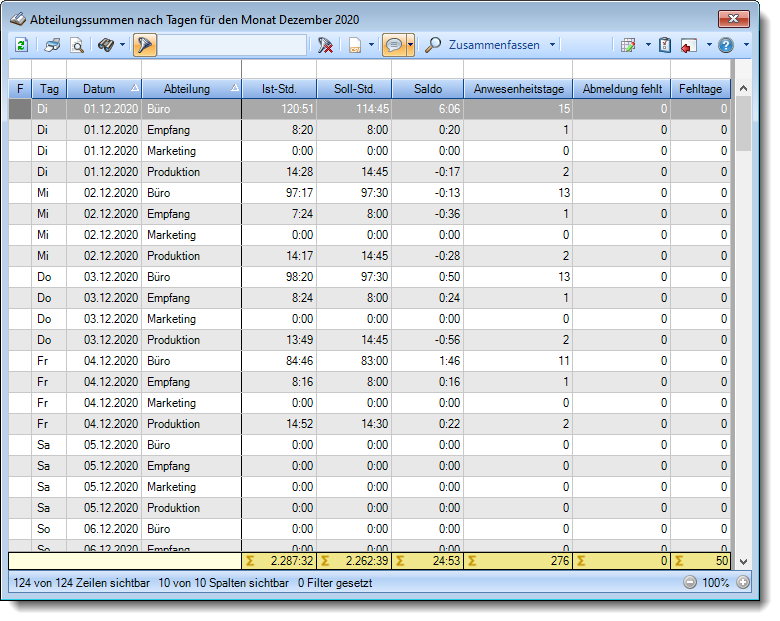
Abbildung: Zeiterfassung, Abteilungssummen
F
Sollte für Tage eine Abmeldebuchung fehlen, erhalten Sie hier ein Hinweissymbol angezeigt.
Somit können Sie noch einmal überprüfen, bei welchen Mitarbeitern die Buchungszeiten noch nicht korrekt im System hinterlegt sind.
Tag
Der Wochentag.
Datum
Das Datum.
Abteilung
Die aktuelle (heutige) Abteilung des Mitarbeiters (also unabhängig vom Auswertungszeitraum).
Ist-Std.
Die Summe der reinen Arbeitszeit (tatsächliche gültige Anwesenheitszeit) für die Abteilung.
Tage mit fehlender Abmeldebuchung können auf Wunsch nicht mitgerechnet und ignoriert werden.
Soll-Std.
Die Summe der Sollarbeitszeit (Summe der zu leistenden Sollstunden) für die Abteilung.
Saldo
Die Plus- oder Minusstunden für die Abteilung.
Anwesenheitstage
Die Anzahl der Arbeitstage, aus denen sich die IST-Std. für die Abteilung ergeben.
Die Anzahl der Anwesenheitstage in dem ausgewählten Monat bzw. Zeitraum.
In den Optionen legen Sie fest, ob Tage ohne Stempelzeiten evtl. trotzdem als Anwesenheitstag gezählt werden sollen (wenn manuelle Korrekturen vorhanden sind).
Wenn Sie z.B. tägliche Fahrkosten erstatten, haben Sie hier die benötigten Tage.
Auch die jährlichen Werbungskosten (Fahrten zur Arbeit, Fahrtkosten) für das Finanzamt können über diese Spalte ermittelt werden.
Abmeldung fehlt
Die Anzahl der Tage, bei denen noch eine Abmeldebuchung fehlt.
Fehltage
Die Anzahl der Tage, bei denen keine Buchungen vorhanden sind, obwohl eigentlich gearbeitet werden müsste.
|
Stand: 12.07.2024 06:57 |
Aktuelle Seite https://www.Time-Organizer.de/hilfe/index.html?abteilungssummen_ausgabefelder.htm
|
Keywords: |
